Что делать, если Аймесседж не активируется
Apple не забывает про свой фирменный мессенджер iMessage: в iOS 15 приложение получило очередное обновление функций. К сожалению, никуда не делись проблемы: например, иногда посреди разговора мессенджер начинает отправлять сообщения в виде SMS, хотя предпосылок к этому, казалось бы, и нет. Чаще всего читатели нашего Telegram-чата сталкиваются с проблемой активации iMessage: такое случается и при первом запуске нового iPhone, и даже со смартфонами, которыми пользуются уже давно. Причин, по которым приложение уходит в длительный режим активации, может быть множество. Если столкнулись с этим и не знаете, что делать, вам точно пригодится наш материал: рассказываем, что делать, если столкнулись с ожиданием активации iMessage.
Рассказываем, как разобраться с проблемой ожидания активации iMessage
Перед тем, как использовать все вышеперечисленные способы, попробуйте на 30 секунд включить авиарежим на iPhone. Если после этого ожидание активации iMessage так и осталось, то пробуйте данные варианты.
Содержание
- 1 Почему не работает Аймесседж
- 2 Как отключить Аймесседж на Айфоне
- 3 Как поменять часовой пояс на Айфоне
- 4 Страница состояния системы Apple
- 5 Сброс настроек сети на Айфоне
Почему не работает Аймесседж
При активации iPhone часто не работает iMessage. Пользователи могут увидеть разные виды системных сообщений, но все они говорят о том, что iMessage уходит в бесконечное ожидание активации.
Проблема с активацией iMessage возникает не только на новых iPhone, но и на тех, что используются давно
- Ожидание активации (в настройках iOS);
- Не удалось войти, проверьте подключение к Сети;
- Активация не удалась;
- При активации произошла ошибка;
- Не удалось связаться с сервером iMessage.
Читайте также: 6 функций, позволяющих пользоваться iPhone во время тренировки
Прежде всего убедитесь в том, что вы все сделали правильно и не меняли никаких настроек. Вот, что нужно знать об активации iMessage и проверить в iPhone.
- Проверьте подключение к Интернету. Приложение может не активироваться из-за плохого сигнала сотовой сети. Подключитесь к стабильному Wi-Fi.
- Обязательно введите ваш адрес электронной почты — его можно использовать в качестве приема и получения сообщений.
- В некоторых случаях активация iMessage занимает до 24 часов.
Не забудьте подписаться на наш Яндекс.Дзен: в нем найдете еще больше интересных статей об Apple!
Как отключить Аймесседж на Айфоне
Попробуйте перезагрузить iMessage на iPhone
Один из самых действенных способов решения проблемы с активацией iMessage — это отключение функции с последующим включением.
- Зайдите в Настройки;
- Выберите «Сообщения»;
- Отключите ползунок возле «iMessage».
После этого перезагрузите iPhone и после включения снова зайдите в настройки и активируйте iMessage. Подождите пару минут, после чего проверьте, успешно ли прошла активация iMessage.
Сколько будет стоить iPhone SE 3. Спойлер: супер-дёшево
Как поменять часовой пояс на Айфоне
Еще одна проблема, из-за которой может не только перестать работать iMessage, но и даже браузер — это неправильный часовой пояс. Дело в том, что iPhone иногда некорректно определяет местоположение: из-за этого автоматическая смена времени происходит невовремя, а владелец смартфона и вовсе теряется во времени. Если в iPhone перестал работать iMessage, проверьте правильность установки часового пояса.
Проверьте, включено ли автоматическое определение часового пояса
- Зайдите в Настройки, выберите «Основные»;
- Выберите пункт «Дата и время»;
- Включите ползунок возле «Автоматически».
Кроме того, проверьте настройки геолокации iPhone, которая отвечает за определение часового пояса. Пункт должен быть включен, чтобы iPhone мог использовать текущее местоположение для определения. Эту настройку можно случайно отключить при оптимизации процессов, связанных с геолокацией.
Проверьте, включена ли установка часового пояса в настройках геолокации
- Зайдите в Настройки, выберите «Конфиденциальность»;
- Выберите «Службы геолокации»;
- Зайдите в пункт «Системные службы»;
- Включите переключатель рядом с «Установка часового пояса».
Читайте также: Как продлить автономность MacBook
Страница состояния системы Apple
Не так давно у многих пользователей случилась проблема, в результате которой произошла ошибка при подключении к iCloud. Всякий раз, когда с вашим устройством что-то не так или службы перестают работать, первоначально загляните на страницу состояния систем Apple.
Страница состояния систем Apple позволяет узнать, все ли службы работают корректно
На ней отображается, нет ли каких-либо ошибок в службах и работают ли они корректно в данный момент. Если кружок рядом с названием системы зеленый, то значит, что все в порядке. Если красный или желтый — произошел сбой. Теперь вы точно сможете понять, в чем дело и с чьей стороны неполадки. Обычно Apple устраняет сбои со своей стороны довольно быстро.
Лайфхак: 5 отличных аналогов Shazam для iPhone
Сброс настроек сети на Айфоне
Сброс настроек Сети — отличный способ решить проблему активации iMessage
Ваш iPhone должен быть иметь хороший сигнал подключения к Сети, а лучше — подключен к Wi-Fi. Если возможности подключиться к точке доступа нет, то проверьте работу Интернета на iPhone. Если индикатор сигнализирует о том, что все в порядке, но страницы в Safari не грузятся, попробуйте сделать сброс настроек сети на iPhone.
- Зайдите в Настройки;
- Выберите «Сотовая связь»;
- Зайдите в пункт «Сотовая сеть передачи данных»;
- В самом низу нажмите «Сбросить настройки» и подтвердите сброс.
Сетевые настройки iPhone будут сброшены до заводских значений. После этого активируйте iMessage: проблема с ожиданием должна исчезнуть.
iMessageПроблемы AppleСоветы по работе с Apple
Всем здравствовать! iMessage и FaceTime — это просто замечательные сервисы от компании Apple. Думаю, вряд ли кто-то будет с этим спорить. Да, недостатки у них есть, но пользоваться ими — одно сплошное удовольствие. Однако, перед тем как начать получать это самое удовольствие, их необходимо включить. И вот здесь начинаются проблемы — сбои и ошибки во время активации, к сожалению, не такая уж и редкость.
Стоит ли отчаиваться, переживать, выкидывать смартфон, слать угрозы Тиму Куку и остальным работникам «яблочной» корпорации? Нет! Можно ли с этим что-то сделать? Конечно! Давайте рассмотрим все причины ошибки активации сервисов iMessage и FaceTime, а также способы борьбы с этим редкостным безобразием.
Поехали же быстро и решительно!
Небольшое отступление. В данной инструкции будет рассматриваться именно невозможность первого включения. Если регистрация iMessage или FaceTime сначала проходит, но через некоторое время они «просят» ее снова и снова (при этом постоянно списываются деньги) — решение будет немного другим. Вот оно!
Итак, сервисы не активируются — почему это происходит?
Вот три основные причины:
- Виновата сим-карта или оператор связи.
- Проблема с iPhone или iPad.
- Компания Apple — она тоже бывает не без греха.
Что делать? Разберем каждый случай поподробней.
Сбой активации iMessage — проблема в симке или операторе
Да, первым делом стоит обратить внимание на то, какой сим-картой вы пользуетесь и нет ли с ней каких-либо проблем.
Дело в том, что для регистрации iMessage или FaceTime с вашего iPhone должна быть отправлена специальная смс-ка в Великобританию. Самое интересное, в «отправленных» ее не будет видно. Узнать о ней можно только через детализацию расходов.
Итак, если сообщение не отправляется — активация не происходит. Поэтому действуем:
- Проверяем баланс счета. Сообщение стоит не очень дорого (5-15 рублей), но эти деньги должны быть на счету.
- Ваш тариф должен поддерживать отправку смс за границу. Особенно актуально для владельцев корпоративных тарифов.
- Звоним на горячую линию оператору и узнаем, а все ли у них хорошо?
Кстати, именно третий пункт является самой частой причиной массовых сбоев. При подготовке статьи я прочитал немало источников и отметил, что в разное время проблемы с включением iMessage были у всех операторов. МТС, Билайн, Мегафон — без разницы.
Не включается iMessage — проверяем настройки iOS
На самом деле, iOS практически всегда работает «как швейцарские часы» и обвинять ее в ошибках с активацией FaceTime и iMessage — это пустая трата времени. В большинстве случаях. Хотя… «глюки» все-таки возможны. Поэтому:
- Перезагружаем устройство — жестко и решительно.
- Открываем настройки даты и времени — выставляем «Автоматический режим».
- Включаем геолокацию (навигацию), Wi-Fi.
- Переходим в «Настройки — Основные — Сброс» и выполняем сброс сетевых настроек.
При каждом действии пробуем отключить, а затем включить iMessage и FaceTime — проверяем, работает или нет?
Сбои у компании Apple
Как уже было отмечено выше — сама Apple тоже не без греха. В некоторых случаях, ее серверы просто не справляются с нагрузкой, а значит сервисы передачи сообщений и видеозвонков будут работать с ошибкой.
Чаще всего это происходит в дни выхода новых версий iOS. А уж если вчера или позавчера была презентация нового iPhone или iPad — сбои практически обеспечены. Хотя и в «обычные» дни все возможно. Узнать об этих проблемах можно:
- Через специальный он-лайн сервис компании — именно там можно посмотреть, какие из служб Apple сейчас работают нестабильно (подробная инструкция). Видите красный или желтый индикатор-предупреждение напротив iMessage или FaceTime? Активировать их прямо сейчас не получится.
- Позвонить в русскоязычную службу поддержки. Как правило, врать там не будут и честно признают временные неполадки.
Какой из этого вывод? Очень простой: единственное, что мы можем сделать в этом случае — только ждать. Одна радость — ждать придется не долго.
Пожалуй, это все. В конце стоит отметить, что по моему собственному опыту, самые распространенные причины ошибки — это проблемы с сим-картой (оператором) или серверами Apple. И затрагивают они, как правило, далеко не одного человека.
P.S. Обязательно пишите в комментарии и узнайте, быть может вы такой не один и сбои действительно коснулись абсолютно всех (крайне желательно указать оператора сотовой связи — так будет намного проще ориентироваться). В общем — не молчите, ставьте «лайки», давайте решать проблему активации вместе!
Дорогие друзья! Минутка полезной информации:
1. Вступайте в группу ВК — возможно, именно там вы сможете получить всю необходимую вам помощь!
2. Иногда я занимаюсь ерундой (запускаю стрим) — играю в игрушки в прямом эфире. Приходите, буду рад общению!
3. Вы всегда можете кинуть деньги в монитор (поддержать автора). Респект таким людям!
P.S. Моя самая искренняя благодарность (карта *9644, *4550, *0524, *9328, *1619, *6732, *6299, *4889, *1072, *9808, *7501, *6056, *7251, *4949, *6339, *6715, *4037, *2227, *8877, *7872, *5193, *0061, *7354, *6622, *9273, *5012, *1962, *1687 + перевод *8953, *2735, *2760 + без реквизитов (24.10.2021 в 18:34; 10.12.2021 в 00:31; 16.02.2023 в 10:32; 21.05.2023 в 16:56; 01.06.2023 в 02:08)) — очень приятно!
У многих пользователей iPhone возникает ошибка при активации iMessage. Чаще всего эта проблема появляется с каждым новым обновлением iOS. Если у вас возникла данная проблема, предлагаем ознакомиться с нашими советами по исправлению ошибки.
Процесс активации iMessage обычно занимает до 24 часов. Однако случается, что активация завершается в течение часа или около того.
Если iMessage зависает, и надпись об ошибке не исчезает, существует несколько эффективных решений. Предлагаемые варианты применимы не только для ошибки «iMessage ожидание активации», но и при таких сообщениях, как «Активация не удалась» или «Произошла ошибка при активации».
Содержание
- 1 Почему при активации iMessage происходит ошибка?
- 2 Как исправить ошибку ожидания активации iMessage?
- 2.1 Выход из Apple ID с последующим входом обратно в систему
- 2.2 Обновление программного обеспечения
- 2.3 Сброс настроек сети
- 2.4 Вставьте SIM-карту в другой телефон, затем перезагрузите смартфон
- 2.5 Сброс настроек предупр. геопозиции
- 2.6 Стереть содержимое и настройки телефона
- 3 Заключение, iMessage так и не заработал?
Почему при активации iMessage происходит ошибка?
Прежде чем рассмотреть решение ошибки, нужно предпринять следующие действия. Как правило, на первом этапе сложностей нет. Все можно решить с помощью простых проверок. Так, если вы столкнулись с ошибкой при активации iMessage, можно просто выполнить быстрые проверки, перечисленные ниже. Если повезет, проблему с активацией iMessage удастся решить в кратчайшие сроки.
1. Убедитесь, что в приложении «Телефон» вы указали свой номер. В верхней части «Контакты» должен высветиться ваш номер. Если его там нет, нужно перейти в «Настройки» → «Телефон» → «Мой номер» и нужно ввести свой номер.
2. Посмотрите, что вы подключены к Wi-Fi (или есть подключение к мобильной сети).
3. В разделе «Настройки» перейдите в раздел «Общие» и убедитесь, что «Дата и время» настроены верно.
Необходимым условием является наличие оператора, который поддерживает iMessage. Чаще всего операторы, такие как: Теле 2, МТС, Билайн, Мегафон и др. поддерживают iMessage.
Если вы испробовали все методы, подождали 24 часа, а iMessage не заработал, рекомендуется обратиться к своему оператору. Это необходимо, чтобы убедиться, что в вашем тарифном плане SMS-сообщений нет каких-либо ограничений, которые могли бы помешать активации Facetime или iMessage.
*Методы, описанные ниже, также могут быть использованы для исправления ошибки в ожидании активации Facetime.
Как исправить ошибку ожидания активации iMessage?
Это простое решение очень эффективно, в решении различных проблем iPhone. Всего в несколько шагов, можно избавиться от ошибки «iMessage ожидание активации».
1. Откройте настройки.
2. Нажмите «Сообщения».
3. Переключите ползунок iMessage в положение “Выкл”.
4. Вернитесь назад и выберите Facetime. Переключите ползунок Facetime в положение “Выкл”
6. Включите на несколько минут режим полета, после отключите.
7. Перезагрузите Wi-Fi и мобильный интернет.
8. Вернитесь назад и снова выберите «Сообщения». Переключите ползунок iMessage в положение “Вкл”.
9. Вернитесь назад и выберите Facetime. Переключите ползунок Facetime в положение “Вкл”.
10. Вернитесь назад и прокрутите страницу вверх до пункта «Авиарежим», затем отключите режим полета.
12. Если появится сообщение о том, что ваш оператор может взимать плату за SMS, нажмите «ОК».
13. Если этого не произошло, снова выключите iMessage и Facetime.
14. Перезагрузите IPhone.
Для того, чтобы перезагрузить iPhone, нажмите и удерживайте кнопку «Питания», а затем перетащите ползунок, чтобы отключить телефон. После того, как телефон выключен, нажмите и удерживайте кнопку «Питания», пока не увидите логотип Apple.
Вернитесь в «Настройки», коснитесь «Сообщения» и снова включите iMessage. Надеемся, что это изменит ситуацию, и служба iMessage активируется.
Данный метод исправления ошибки, ожидающего активации iMessage, был обнаружен пользователями на форуме Apple. Это может показаться странным, но данное решение является одним из самых успешных способов заставить iMessage или Facetime заработать.
Выход из Apple ID с последующим входом обратно в систему
Если вышеупомянутые решения не устранили проблему, и вы по-прежнему видите одно из сообщений об ошибке активации iMessage, выйдите из своего Apple ID и войдите в систему. Давайте посмотрим, как это сделать:
1. Нажмите «Настройки» и перейдите «Сообщения».
2. На экране «Сообщения» прокрутите вниз до пункта «Отправка/приём» и коснитесь его.
3. Нажмите на значок Apple ID.
4. Вы увидите всплывающее окно, нажмите «Выйти».
5. Теперь перейдите в «Настройки» → «Wi-Fi» → переключите ползунок в положение “Выключено” на несколько минут.
6. После включите Вай-фай, переключив ползунок в положение “Включено”.
7. Нажмите «Настройки»→ «Сообщения»→ «Включено».
8. При появлении запроса, введите свой Apple ID и проверьте, не пропало ли сообщение об ожидании активации iMessage.
Скорее всего это позволит активировать iMessage. Если нет, существует еще два метода.
Обновление программного обеспечения
Если все решения, упомянутые выше, не смогли устранить проблему, обновите устройство до последней версии. Для этого нажмите: «Настройки» → «Основные» → «Обновление программного обеспечения (ПО)».
Если Айфон не видит обновление или оно отсутствует, восстановите его с помощью iTunes. Перед восстановлением убедитесь, что вы используете резервную копию устройства.
Сброс настроек сети
Данное решение помогло многим пользователям и они наконец, избавились от ошибки «iMessage ожидание активации». Необходимо понимать, что при использовании этого способа сбросятся настройки Wi-Fi-сети.
1. Перейдите в «Настройки» → «Основные».
2. Нажмите «Сброс».
3. Далее нажмите «Сбросить настройки сети».
4. Введите свой пароль.
5. Нажмите «Сбросить сетевые настройки», чтобы подтвердить свое действие.
Это не удалит информацию с вашего iPhone, кроме паролей Wi-Fi. При входе в сеть Wi-Fi нужно будет повторно ввести исчезнувшие пароли.
Вставьте SIM-карту в другой телефон, затем перезагрузите смартфон
Данное решение не описано в Интернете, однако тоже может помочь активировать iMessage. Для этого нужно вытащить SIM-карту и вставить ее в запасной iPhone, который находится рядом или одолжить у друга:
1. Откройте «Настройки» → «Сообщения» и выключите iMessage.
2. Нажмите и удерживайте кнопку «Выключения».
3. Перетащите ползунок, чтобы отключить iPhone.
4. Удалите SIM-карту и вставьте ее в другой iPhone.

6. Затем перейдите в «Настройки» → «Основные» → «Сброс» → «Сброс настроек сети». Как объяснялось выше, это приведет к сбросу настроек Wi-Fi, поэтому вам придется вводить пароли для сетей Wi-Fi.
7. После сброса включите Wi-Fi.

Если на втором смартфоне, ошибка активации iMessage пропала, проблема заключается не в SIM-карте, а в прошивке или повреждениях основного iPhone.
Сброс настроек предупр. геопозиции
Существует еще один простой метод, при помощи которого можно избавиться от проблемы – это сбросить настройки местоположения и конфиденциальности. Вот как это сделать:
1. Перейдите в «Настройки».
2. Нажмите «Основные».
3. Затем нажмите «Сброс».
4. Вы увидите «Сбросить предупр. геопозиции», нажмите на него.
5. Введите свой пароль.
6. Нажмите «Сбросить предупр. геопозиции», чтобы подтвердить свои действия.
Необходимо знать, что после того, как вы это сделаете, приложения, которые есть на iPhone, больше не будут использовать ваше местоположение.
Стереть содержимое и настройки телефона
Если создается ситуация, при которой кажется, что ничего не работает, рекомендуется начать все сначала. Для этого нужно удалить все содержимое и настройки со своего iPhone, а затем настроить его, как будто это новое устройство.
1. Откройте «Настройки»→ «Основные»→ «Сброс».
2. Нажмите «Стереть контент и настройки».
3. Введите свой пароль.
4. Нажмите «Стереть данные своего iPhone».
5. После этого устройство перезагрузится.
6. Настройте его, как новое устройство.
7. Затем настройте iMessage.
Так как данная операция приведет к удалению всего, что было сохранено на iPhone, нужно заранее создать резервную копию данных.
Заключение, iMessage так и не заработал?
Надеемся, что предложенные решения помогут вам исправить ошибку при активации iMessage / FaceTime на устройстве iOS. С данной проблемой сталкиваются многие пользователи iPhone и iPad, теперь она должна быть решена без особых проблем.
Если ни один из рассмотренных методов не сработал, и проблемы с активацией остались, подождите 24 часа для активации iMessages. Все методы устранения неполадок, которые вы только что сделали, не в состоянии заставить iMessages работать немедленно. Возможно, данная услуга сможет восстановиться в течение этого периода.
Если проблема сохраняется даже после обновления программного обеспечения или восстановления устройства, вы можете обратиться в компанию Apple за помощью.
[dzs_videogallery id=”pri-aktivatsii-imessage-proizoshla-oshibka” db=”main”]
Все исправления, которые вы могли бы попробовать, чтобы избавиться от этой неприятной ошибки.
iMessage и FaceTime-это сервисы, которые каждый должен активировать, как только получит устройство Apple. Они были одними из любимых сервисов пользователей Apple с момента их запуска.
Поэтому может быть очень неприятно, когда вы получаете надоедливую ошибку «Произошла ошибка во время активации». И все же это очень распространенная ошибка, которая преследует людей повсюду. Но, к счастью, это исправить. Есть несколько довольно простых и быстрых исправлений, которые вы можете попробовать, чтобы все заработало в кратчайшие сроки.
Примечание. FaceTime не работает в некоторых странах. Итак, если вы житель Саудовской Аравии, Объединенных Арабских Эмиратов или Пакистана, вы столкнетесь с этой проблемой. FaceTime доступен в Саудовской Аравии только с iOS 11.3 и новее, а в Пакистане-с iOS 12.4 и новее. Итак, убедитесь, что ваша iOS обновлена. Его вообще нет в ОАЭ.
Распространенные ошибки активации
Помимо сообщения «Произошла ошибка при активации», вы также можете столкнуться с одним из следующих сообщений, которые могут привести к тому, что iMessage или FaceTime не будут работать:
- Ожидание активации.
- Не удалось выполнить активацию.
- Не удалось войти в систему, проверьте сетевое соединение.
- Не удалось связаться с сервером iMessage. Попробуйте еще раз.
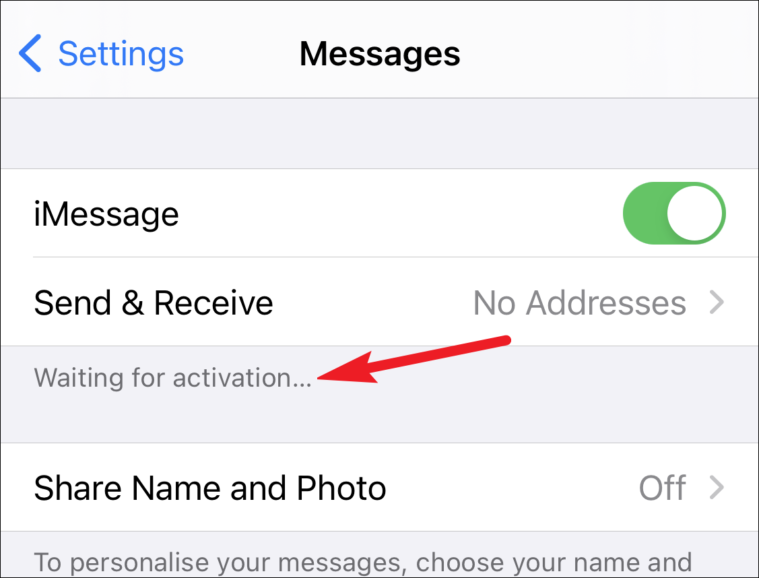
Независимо от того, какую из этих ошибок вы получите, вы можете попробовать исправления, указанные ниже.
Дважды проверьте эти настройки устройства
Для активации iMessage или FaceTime на вашем устройстве необходимы определенные условия. Возможно, вы пренебрегли одним из них, и это вызывает всю суету.
Прежде всего, убедитесь, что вы подключены к сети Wi-Fi или сотовой связи и имеете ли доступ к Интернету. Для активации iMessage и FaceTime требуется подключение к Интернету.
Во-вторых, если вы пытаетесь активировать эти службы на своем iPhone, убедитесь, что вы можете отправлять SMS. Поскольку вашему iPhone необходимо отправить SMS-сообщение на серверы Apple, чтобы активировать iMessage и FaceTime, возможность отправки SMS является обязательной. И в зависимости от вашего оператора, с вас может взиматься плата за это SMS. Итак, на вашем номере должно быть достаточно кредитов или активный тарифный план по SMS.
И, наконец, если нет проблем с каким-либо из вышеперечисленных требований, перейдите в приложение”Настройки”на своем устройстве. Затем выберите вариант «Общие».

Нажмите «Дата и время» в общих настройках.

Убедитесь, что ваш часовой пояс установлен правильно.

Если ни одна из вышеперечисленных настроек не помогала, выключите и перезапустите iMessage или FaceTime (в зависимости от того, с чем у вас возникли проблемы) или и то, и другое, если не удается активировать ни один из них.
Откройте настройки и перейдите в «Сообщения».

Затем выключите переключатель «iMessage».

Теперь вернитесь к настройкам и выберите параметр «FaceTime».

Выключите переключатель FaceTime.

Теперь, отключив настройки, перезагрузите устройство. Затем включите iMessage и FaceTime и посмотрите, исчезнет ли ошибка.
Проверьте свой Apple ID
FaceTime и iMessage также используют ваш Apple ID для активации. Итак, перейдите на страницу своей учетной записи Apple ID, чтобы проверить правильность вашего Apple ID.
Нажмите здесь , чтобы перейти на страницу управления своим Apple ID и войти в систему. в вашу учетную запись.
Здесь, рядом с информацией об учетной записи, подтвердите адрес электронной почты, с помощью которого вы пытаетесь активировать iMessage или FaceTime. Если это не так, нажмите кнопку «Изменить».

Затем нажмите «Изменить Apple ID», чтобы обновить его. Затем нажмите «Отправить повторно» рядом с адресом электронной почты, который хотите подтвердить.

По-прежнему появляется сообщение об ошибке?
Если даже после попытки исправить ошибки, сообщения об ошибках не исчезнут, подождите 24 часа, прежде чем впадать в панику. Как правило, в некоторых случаях активация iMessage или FaceTime может занять такое же время.
Если проблема не исчезнет в течение 24 часов, сначала убедитесь, что вы используете последнюю версию iOS или iPadOS. В последних версиях ОС есть исправления ошибок, и, возможно, эта ошибка является результатом какой-то ошибки.
Затем перейдите к списку операторов беспроводной связи Apple. поддерживает и убедитесь, что ваш оператор есть в списке. Если нет, то в этом причина вашей проблемы. А еще нужно активировать на свой номер международные SMS (отправка и получение).
Эти исправления должны помочь решить проблему и заставить все работать как часы. Но если ничего не работает, возможно, пришло время обратиться в службу поддержки Apple.
Возможно, вы недавно перешли с Android на iOS или перешли со старого iPhone на новый и настраиваете все, включая iMessage. Но, похоже, вы столкнулись с проблемой. Ваш iMessage застревает на экране ошибки «Ожидание активации» и не хочет работать даже после нескольких попыток и часов ожидания. Если мой прогноз верен, вот 6 советов по устранению проблемы iMessage, ожидающей активации в iOS 14 или iPadOS 14.
При активации iMessage на iOS вы можете столкнуться с 5 знакомыми сообщениями об ошибках:
- Ожидание активации
- Не удалось связаться с сервером iMessage. Попробуй снова
- При активации произошла ошибка
- Активация не удалась
- Не удалось войти, проверьте подключение к сети
Независимо от того, какое из этих сообщений об ошибках появилось на вашем iPhone или iPad, следующие решения могут помочь вам решить проблемы с активацией iMessage в iOS 14 или предыдущих версиях.
О чем следует помнить, если iMessage не работает на вашем iPhone
Прежде всего, убедитесь, что вы отметили основные требования, поскольку они играют ключевую роль в успешной активации iMessage.
- Для активации iMessage требуется стабильное подключение к Интернету. Поэтому убедитесь, что ваше устройство подключено к сотовой сети или сети Wi-Fi.
- Вам потребуются SMS-сообщения, чтобы активировать ваш номер телефона с помощью iMessage.
- Активация iMessage занимает до 24 часов.
- Убедитесь, что ваш оператор позволяет отправлять и получать SMS-сообщения.
- На случай, если ваш оператор не указан на странице поддержки операторов беспроводной связи Apple, убедитесь, что вы можете отправлять и получать международные SMS.
- Apple также позволяет вам использовать свой адрес электронной почты с iMessage.
1. Включить/выключить режим полета
Самый первый совет, который вы должны попробовать, это включить / выключить режим полета. Хотя это может показаться забавным, режим полета может помочь решить случайные проблемы, связанные с сетью. Поэтому, прежде чем пробовать другие решения для устранения проблемы с активацией iMessage на вашем iPhone / iPad, обязательно попробуйте.
- На iPhone и iPad с Face ID: проведите вниз от правого верхнего угла экрана, чтобы получить доступ к Пункту управления. Затем нажмите кнопку режима полета, чтобы включить его.
- На iPhone и iPad с Touch ID: проведите пальцем снизу вверх, чтобы получить доступ к Центру управления, а затем нажмите кнопку режима полета, чтобы активировать его.
Подождите некоторое время, а затем отключите режим полета. Теперь перейдите в «Сообщения» в приложении «Настройки», чтобы проверить, исчезла ли ошибка iMessage, ожидающая активации. Если проблема решена, вы готовы к работе!
2. Выключите/включите iMessage и перезагрузите устройство.
Если первый прием не помог вам решить проблему с активацией iMessage на вашем устройстве iOS 14, выключите iMessage и перезагрузите устройство. Иногда простое включение и выключение переключателя iMessage позволяет устранить эту ошибку.
Сначала перейдите в «Настройки -> Сообщения» и выключите переключатель рядом с iMessage. Затем выполните следующие действия, чтобы перезагрузить iPhone или iPad.
- На iPhone X, 11 и 12: нажмите и удерживайте кнопку уменьшения или увеличения громкости и боковую кнопку. Затем перетащите ползунок отключения питания, чтобы выключить устройство. После этого нажмите и удерживайте боковую кнопку, чтобы перезагрузить устройство.
- На iPhone SE 2, 8 или более ранних моделях: нажмите и удерживайте кнопку питания, а затем перетащите ползунок выключения питания, чтобы выключить устройство. Затем нажмите и удерживайте кнопку питания, чтобы включить устройство.
- На iPad без кнопки «Домой»: нажмите и удерживайте кнопку увеличения или уменьшения громкости и верхнюю кнопку. После этого перетащите ползунок отключения питания, чтобы выключить iPad. Затем нажмите и удерживайте верхнюю кнопку, чтобы включить устройство.
- На iPad с кнопкой «Домой»: нажмите и удерживайте верхнюю кнопку, а затем перетащите ползунок выключения, чтобы выключить iPad. Затем снова нажмите и удерживайте верхнюю кнопку, чтобы перезагрузить устройство.
Как только ваше устройство перезагрузится, включите переключатель iMessage. Теперь подождите некоторое время, чтобы проверить, успешно ли прошла активация iMessage на вашем устройстве.
3. Убедитесь, что ваш часовой пояс установлен правильно
Apple рекомендует пользователям правильно установить часовой пояс для успешной активации iMessage. Поэтому обязательно установите этот важный флажок, чтобы избежать ошибки «Ожидание активации». Для этого перейдите в «Настройки» -> «Основные» -> «Дата и время». Теперь включите переключатель «Установить автоматически».
Примечание :
- Если доступно обновление часового пояса, вы получите предупреждение об этом. Обязательно разрешите вашему iPhone или iPad использовать его текущее местоположение для определения правильного часового пояса.
- Чтобы сделать это, перейдите в «Настройки» -> «Конфиденциальность» -> «Службы геолокации» -> «Системные службы», а затем включите переключатель рядом с параметром «Настройка часового пояса».
4. Проверьте статус системы Apple для iMessage
Всякий раз, когда система Apple выходит из строя, многие ее основные службы и функции, включая iMessage, перестают работать. Поэтому обязательно проверьте состояние системы Apple для iMessage, чтобы определить, работает ли оно нормально.
Перейдите на страницу состояния системы Apple. Если круг рядом с iMessage зеленый, это означает, что он работает. Однако, если рядом с iMessage есть красный или желтый кружок, это означает, что в службе произошел сбой. Теперь все, что вы можете сделать, чтобы избавиться от этой проблемы (как вы уже догадались!), — это дождаться решения внутренних проблем.
5. Сбросить настройки сети
Как указано выше, ненадежное подключение к Интернету может быть одной из основных причин того, что iMessage не работает должным образом на вашем iPhone / iPad. Итак, убедитесь, что ваше Wi-Fi или сотовое соединение на должном уровне.
Если вы обнаружите, что ваше подключение к Интернету слабое или оно не работает должным образом, вы можете сбросить настройки сети, чтобы попытаться решить эту проблему.
Для этого перейдите в приложение «Настройки» на вашем устройстве -> Общие -> Сброс. Теперь нажмите «Сбросить настройки сети», введите пароль своего устройства, а затем снова нажмите «Сбросить настройки сети», чтобы подтвердить действие.
Имейте в виду, что сетевые настройки вашего устройства iOS будут сброшены до заводских значений по умолчанию, и вам нужно будет снова ввести пароль Wi-Fi. Теперь активируйте iMessage, и ошибка «Ожидание активации» должна исчезнуть.
6. Обновление программного обеспечения
Если ни один из упомянутых выше приемов не помогает решить проблему ожидания активации iMessage, велика вероятность, что виновником является устаревшее программное обеспечение. Итак, каково решение? Довольно просто, проверьте наличие обновлений программного обеспечения.
С каждым обновлением программного обеспечения Apple выпускает несколько исправлений ошибок и улучшений производительности. Надеемся, что обновление вашего устройства iOS до последней версии программного обеспечения может решить проблему.
Перейдите в приложение «Настройки» -> «Основные» -> «Обновление программного обеспечения». Затем сделайте все необходимое для обновления программного обеспечения на вашем устройстве iOS/iPadOS.
Решить проблему ожидания активации iMessage на iPhone
Вот и все! Я думаю, вы, должно быть, наконец решили проблему с активацией iMessage на вашем устройстве iOS. Из того, что я могу сказать, основываясь на своем опыте, эти уловки часто исправляют ошибку iMessage, которая не работает на моем iPhone.
Более того, во многих случаях простое включение/выключение переключателя iMessage и перезагрузка устройства помогает. Если вы все еще сталкиваетесь с какими-либо проблемами, сообщите нам об этом в комментариях.































